Как отключить автоматический Multi View на телевизоре Samsung
Если вы когда-нибудь хотели узнать, как отключить автоматический Multi View на телевизоре Samsung, вы, вероятно, были немного раздражены новым блестящим телевизором Neo QLED, который вы приобрели в распродажах в Черную пятницу. Я тоже был там, друг. Видишь ли, хотя Samsung делает одни из лучших телевизоров, они не безупречны, и, как и любой другой технический продукт, у них есть причуды и функции, которые могут очень разочаровывать. Автоматический Multi View является одним из них. Multi View, функция разделения экрана Samsung, которая позволяет воспроизводить две вещи одновременно, сама по себе не является проблемой. На самом деле, это может быть очень полезно, особенно на большом телевизоре, позволяя вам смотреть фильмы в потоковом режиме с семьей, а также следить за футбольными счетами. Проблема, однако, в том, что ваш телевизор Samsung, вероятно, будет поставляться с Автозапуск Функция Multi View включена по умолчанию. Это означает, что всякий раз, когда вы зеркально отображаете экран телефона или транслируете что-либо на телевизор, Multi View запускается автоматически, хотите вы этого или нет. 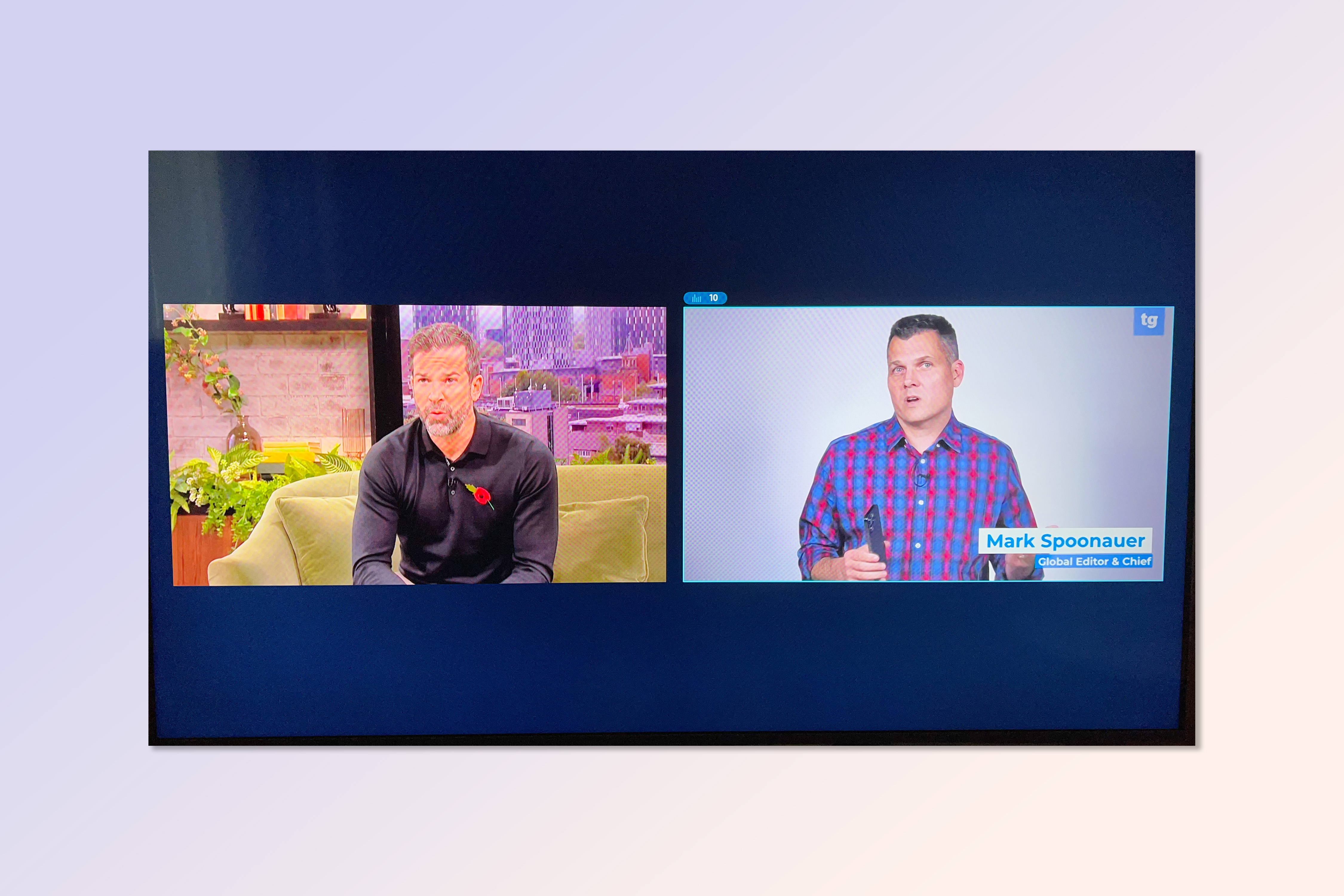 Мне нужен был только Гид Тома на YouTube! Затем вы обнаружите, что два экрана воспроизводятся одновременно, когда вам нужен только один, и вам приходится возиться, пытаясь переключить экраны и закрыть правильный (что, по моему опыту, доставляет хлопоты — ОС Samsung TV не совсем гладкая). Это невероятно раздражает, когда это происходит постоянно, особенно если вы, как и я, часто транслируете на свой телевизор. К счастью, его легко отключить, и это руководство покажет вам, как это сделать.Примечание: ТСкриншоты и описанный ниже процесс относятся к моделям Samsung B 2022 года и позже. Мы подробно описали шаги для предыдущих телевизоров, включая модели Samsung от R до A, в нижней части страницы. Процесс очень похож!
Мне нужен был только Гид Тома на YouTube! Затем вы обнаружите, что два экрана воспроизводятся одновременно, когда вам нужен только один, и вам приходится возиться, пытаясь переключить экраны и закрыть правильный (что, по моему опыту, доставляет хлопоты — ОС Samsung TV не совсем гладкая). Это невероятно раздражает, когда это происходит постоянно, особенно если вы, как и я, часто транслируете на свой телевизор. К счастью, его легко отключить, и это руководство покажет вам, как это сделать.Примечание: ТСкриншоты и описанный ниже процесс относятся к моделям Samsung B 2022 года и позже. Мы подробно описали шаги для предыдущих телевизоров, включая модели Samsung от R до A, в нижней части страницы. Процесс очень похож!
Как отключить автоматический Multi View на телевизоре Samsung
1. Нажмите кнопку «Настройки» на пульте телевизора. Затем перейдите к разделу «Общие и конфиденциальность». В качестве альтернативы, чтобы получить доступ к настройкам с главного экрана, нажмите левую кнопку крестовины на пульте дистанционного управления, чтобы открыть боковую панель, затем нажмите кнопку крестовины вниз, чтобы открыть меню. Оттуда выберите «Настройки», затем выберите «Основные и конфиденциальность».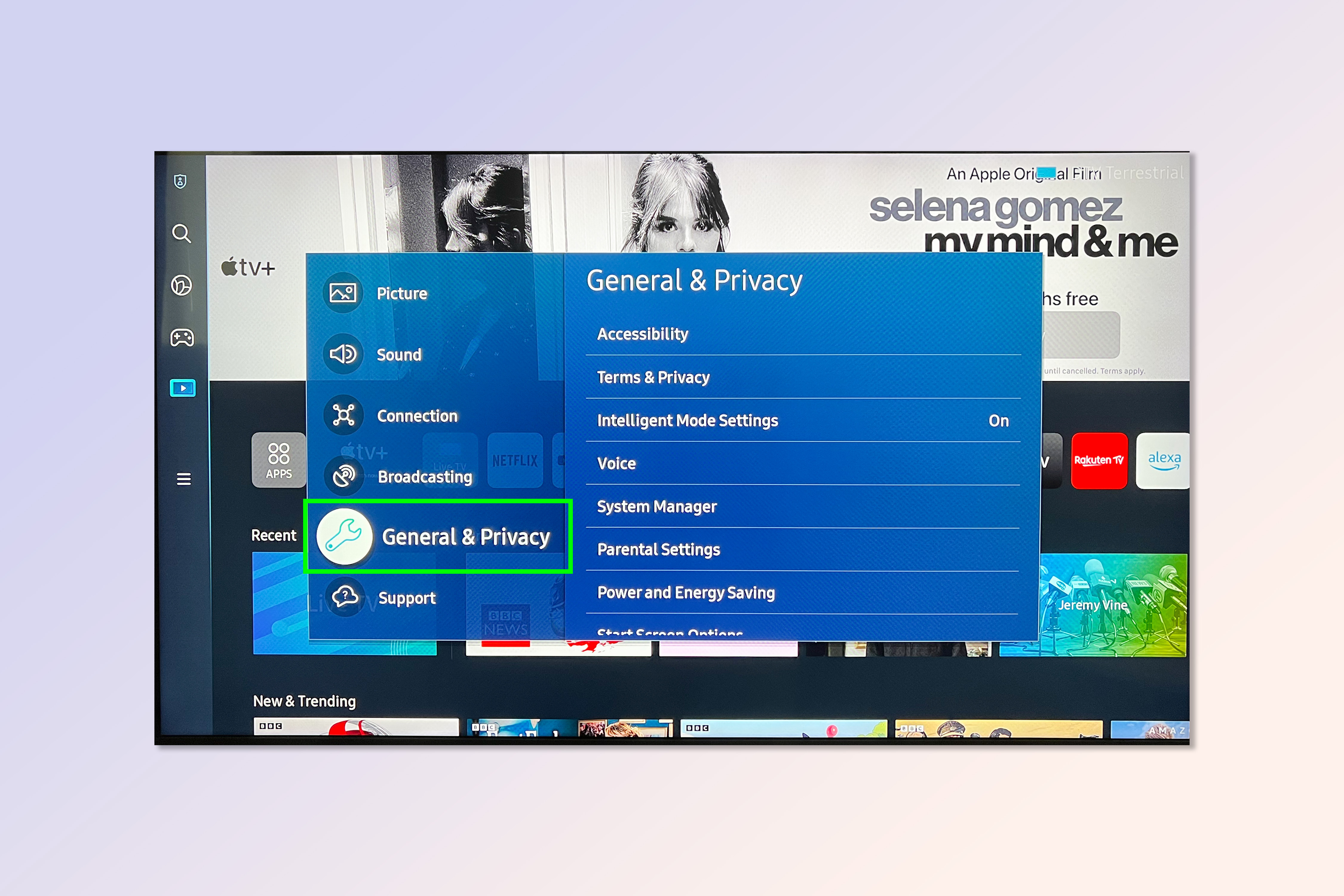 2. Перейдите вниз и выберите «Параметры начального экрана».
2. Перейдите вниз и выберите «Параметры начального экрана».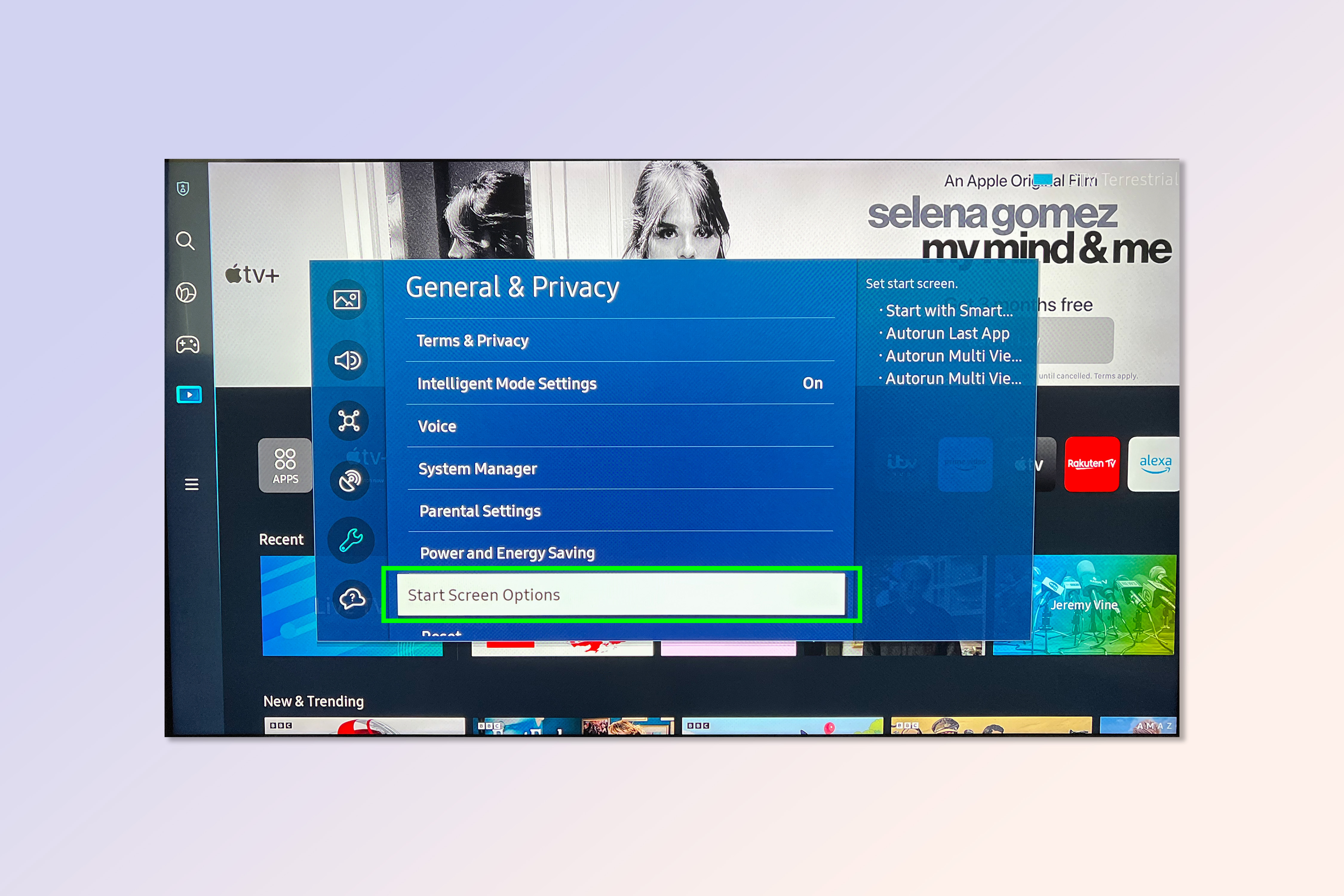 3. Отключите Autorun Multi View Mirroring (чтобы кружок сбоку стал серым) — это гарантирует, что Multi View не запустится автоматически, когда вы зеркально или AirPlay зеркально отображаете экран своего телефона на телевизоре. Отключите Autorun Multi View Casting — это гарантирует, что Multi View не будет запускаться автоматически, когда вы транслируете, например, видео с YouTube на телевизор. Ваши настройки должны выглядеть так, как показано на снимке экрана ниже.
3. Отключите Autorun Multi View Mirroring (чтобы кружок сбоку стал серым) — это гарантирует, что Multi View не запустится автоматически, когда вы зеркально или AirPlay зеркально отображаете экран своего телефона на телевизоре. Отключите Autorun Multi View Casting — это гарантирует, что Multi View не будет запускаться автоматически, когда вы транслируете, например, видео с YouTube на телевизор. Ваши настройки должны выглядеть так, как показано на снимке экрана ниже.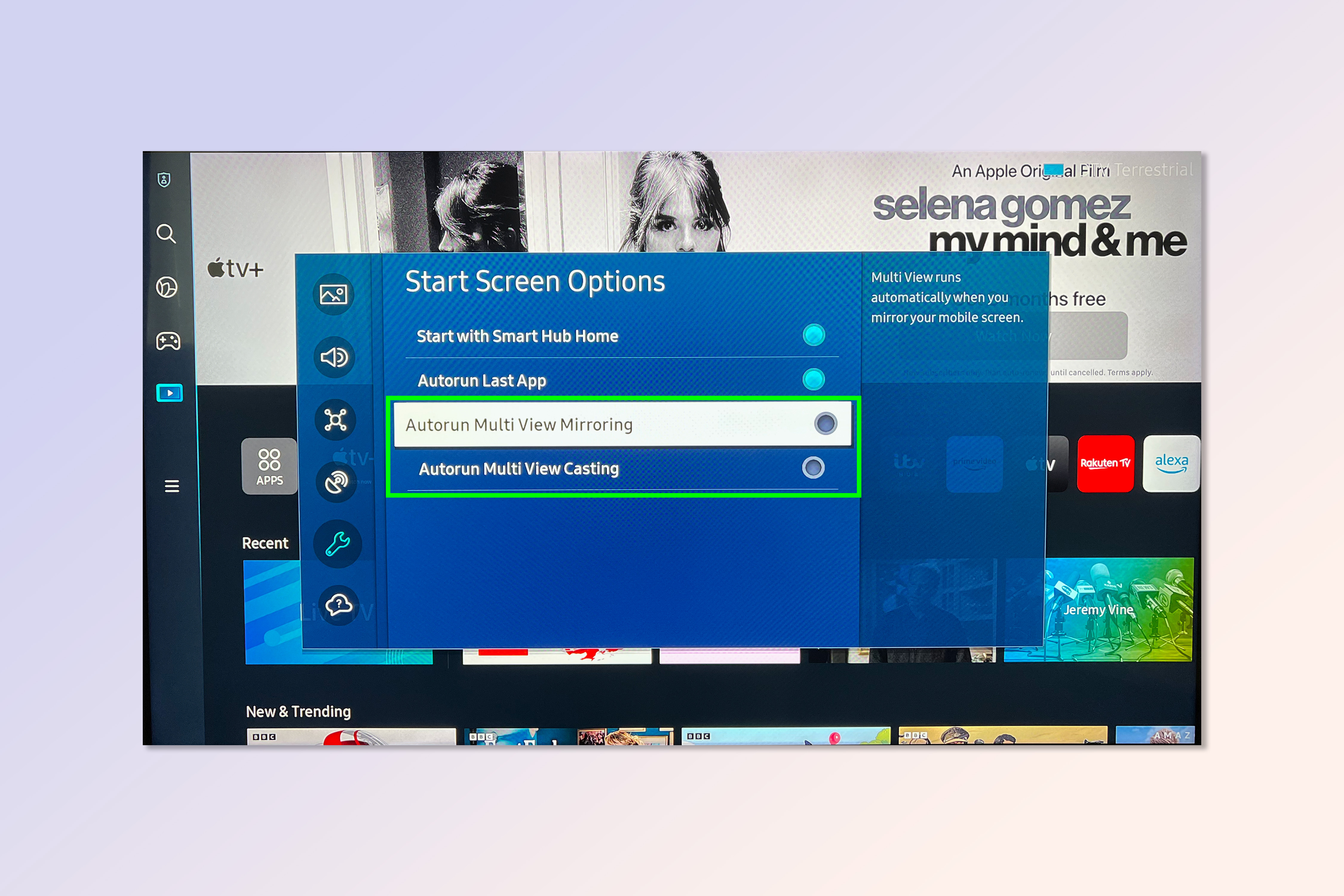 Задача решена. Вы все еще можете запустить Multi View, если хотите. Просто нажмите кнопку «Домой», а затем выберите Multi View на главном экране. Это просто отключает его автоматический запуск, так что у вас есть контроль!
Задача решена. Вы все еще можете запустить Multi View, если хотите. Просто нажмите кнопку «Домой», а затем выберите Multi View на главном экране. Это просто отключает его автоматический запуск, так что у вас есть контроль!
Как отключить автоматический Multi View на телевизорах Samsung R to A (до моделей 2021 года включительно)
Процесс для старых моделей Samsung очень похож. Перейдите в «Настройки», затем выберите «Основные». Оттуда выберите Smart Features и снимите флажок Autorun Multi View. Если вы нашли это руководство полезным, у нас есть ряд других руководств, которые помогут вам получить максимальную отдачу от вашей технологии. Инвестировали в умную колонку Google? Лучше настройте его, используя наше руководство о том, как настроить Echo Dot с часами. Хотите повысить безопасность своей учетной записи Netflix? Узнайте, как изменить свой пароль Netflix. Приобрели на распродаже новый телефон Samsung? Узнайте, как перенести данные с Android на Android и безопасно перенести данные на новое устройство. Лучшие предложения сегодня на саундбары